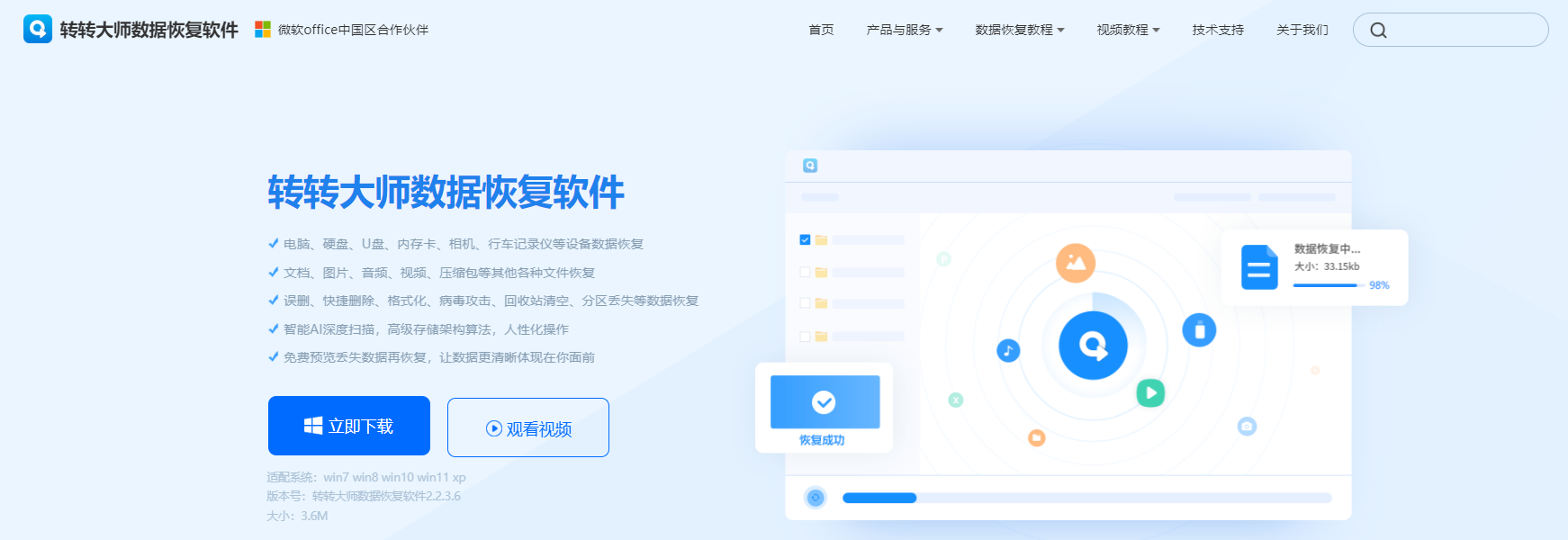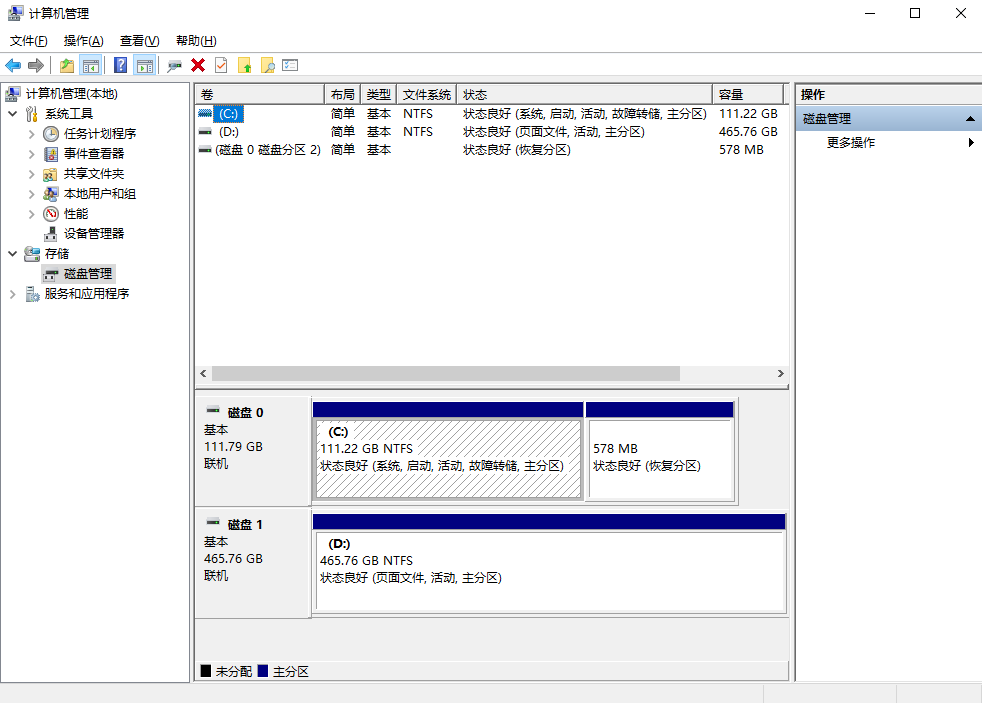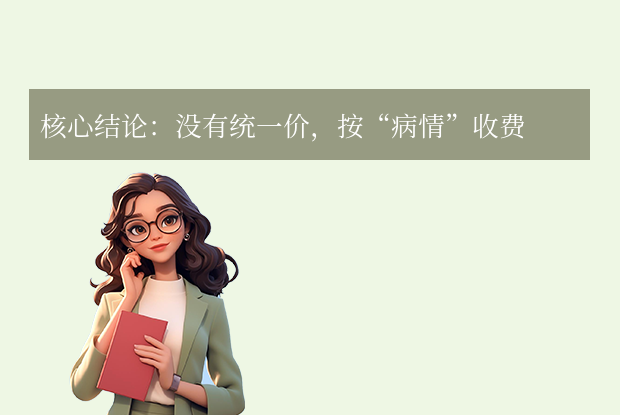为您推荐相关教程
更多视频 > AI摘要
AI摘要
当电脑出现故障时,硬盘中的数据仍可能完好无损。可通过五种方法恢复:1. 将硬盘挂载到另一台电脑上,直接读取数据;2. 使用Windows PE启动U盘进入系统恢复;3. 利用数据恢复软件处理误删或分区问题;4. 寻求专业数据恢复服务应对物理损坏;5. 通过云端备份预防数据丢失。根据具体情况选择合适方法,优先考虑挂载和备份,确保数据安全。
摘要由平台通过智能技术生成当我们朝夕相处的电脑突然黑屏、无法启动,或者发出异响时,第一反应往往是 panic——我的工作文档、家庭照片、珍藏多年的影音资料还在里面!数据无价,这种焦虑感足以让人窒息。但请先深呼吸,冷静下来。在大多数情况下,即使电脑主机“罢工”,其核心存储设备——硬盘(HDD)或固态硬盘(SSD)中的数据有很大概率是完好无损的。那么电脑坏了硬盘里面的文件怎么拿出来呢?本文将系统性地为你介绍五种常用且高效的方法,从最简单、零成本的到需要专业协助的,帮助你最大可能地“救回”宝贵数据。请根据你的具体故障情况,按顺序尝试。
方法一:乾坤大挪移——将硬盘挂载到另一台好的电脑上(最推荐、最直接)
这是最理想、最快速且成本最低的数据恢复方案。其核心思想是:将故障电脑中的硬盘“移植”到一台运行良好的电脑上,作为一块额外的数据盘直接读取。
适用场景:
- 电脑无法启动是由于主板、内存、CPU、电源等核心部件故障,而硬盘本身大概率是健康的。
- 系统崩溃(如Windows蓝屏、系统文件损坏),但硬盘硬件无问题。
- 你需要转移大量文件(如数百GB甚至上TB),速度远超网络传输。
操作步骤:
1、准备工作:
- 一台好的电脑: 确保它有可用的硬盘接口和电源接口。台式机优先,因为空间大,操作方便。
- 工具: 十字螺丝刀,用于打开机箱和拆卸硬盘。
- 硬件接口确认(关键!):
- 确认故障硬盘类型: 通常是2.5英寸(笔记本机械/固态硬盘)或3.5英寸(台式机机械硬盘)。SSD通常是2.5英寸但更轻薄。

- 确认接口: 绝大多数现代硬盘是SATA接口(有L形的数据线和电源线)。老硬盘可能是IDE接口(宽排线),需要额外转接设备。
- 可选神器——硬盘盒/硬盘底座: 如果你不想打开好的电脑机箱,强烈建议购买一个USB to SATA硬盘盒(针对2.5/3.5寸硬盘)或硬盘底座。这可以将你的故障硬盘瞬间变成一个超大号U盘,即插即用,非常方便。
2、拆卸硬盘:
- 安全第一! 确保故障电脑和好的电脑都已完全断电,并拔掉所有电源线。
- 打开故障电脑的机箱或后盖,找到硬盘。小心拔掉连接它的数据线和电源线,拧下固定螺丝,然后将硬盘取出。操作时尽量轻拿轻放,避免剧烈震动,尤其是机械硬盘。
3、连接硬盘:
- 方式A(内置连接): 打开好的台式机机箱,将故障硬盘连接到空闲的SATA数据线和电源线上,然后固定好。

- 方式B(外置连接 - 推荐): 将故障硬盘装入硬盘盒中,或直接插到硬盘底座上,然后通过USB数据线连接至好的电脑。
4、开机读取数据:
- 启动好的电脑。正常情况下,系统会自动识别新硬盘并安装驱动。你可以在“我的电脑”或“此电脑”中直接看到一个新的盘符,就像你的U盘一样。
- 双击打开,就能浏览、复制、粘贴你需要的数据了。建议将重要文件直接复制到好电脑的健康硬盘中。
注意点:
- 静电防护: 在接触硬盘和电脑内部元件前,触摸一下金属物体(如暖气片、机箱外壳)以释放静电。
- 接口匹配: 务必确认硬盘接口与连接线或硬盘盒的接口匹配。给3.5英寸机械硬盘供电的硬盘盒通常需要额外供电,务必接上外接电源适配器,否则无法识别。
- 磁盘管理: 如果系统没有自动分配盘符,可以右键点击“此电脑”->“管理”->“磁盘管理”,找到新硬盘,为其分配一个驱动器号。
- 权限问题: 如果原硬盘有BitLocker等加密,需要输入恢复密钥才能访问。如果是系统权限问题,可以尝试“取得所有权”。
方法二:起死回生术——使用Windows PE启动U盘(系统崩溃的救星)
当你的电脑系统完全崩溃(如蓝屏、无限重启),但你怀疑硬盘没坏,又不想或无法拆机时,Windows PE环境是你的最佳选择。PE是一个运行在内存中的微型Windows系统,可以从U盘启动,完全独立于你硬盘上损坏的系统。
适用场景:
- Windows系统严重损坏,无法进入桌面或安全模式。
- 电脑是高度集成的一体机或超薄笔记本,拆机困难。
- 你没有第二台电脑可用于挂载硬盘,但有一个U盘。
操作步骤:
1、制作PE启动U盘(需另一台好电脑):
- 准备一个容量至少8GB的U盘。
- 在好电脑上下载PE制作工具,如微PE工具箱、优启通等(建议从官网下载,干净无捆绑)。
- 运行工具,选择“安装PE到U盘”,保持默认设置,一键制作。此过程会格式化U盘,请提前备份U盘数据。
2、从U盘启动故障电脑:
- 将制作好的PE启动U盘插入故障电脑。
- 开机,并立即连续按特定的启动项选择键(通常是F12、F11、F9、Esc,因主板品牌而异,可查阅电脑手册或尝试)。
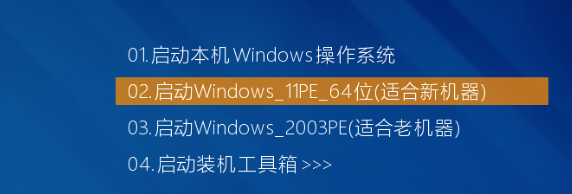
- 在出现的启动设备选择菜单中,选择你的U盘(如:USB HDD: [你的U盘品牌])并回车。
3、在PE系统中操作文件:
- 电脑会从U盘启动,进入一个全新的Windows桌面环境(PE系统)。
- 在这个桌面上,你可以看到“此电脑”图标,双击打开,你应该能看到原来硬盘上的所有分区。
- 此时,你可以连接另一个移动硬盘或大容量U盘,将故障硬盘里需要的数据复制出来。
注意点:
- BIOS/UEFI设置: 较新的电脑默认启用安全启动(Secure Boot),这可能阻止PE启动。如果从U盘启动失败,需要进入BIOS/UEFI设置(开机按Del/F2键),关闭Secure Boot,并将启动模式(Boot Mode)从UEFI改为Legacy(或两者兼容)。
- PE工具选择: 一定要选择口碑好、无病毒插件的PE工具,否则可能引入新的安全风险。
- 驱动问题: 极少数情况下,PE系统可能缺少你USB接口或网卡的驱动,导致无法使用外接设备或上网。可以尝试更换其他版本的PE工具。
方法三:软件救援队——使用数据恢复软件(误删、格式化、分区丢失)
如果硬盘本身物理完好,但遇到了误删除、误格式化、分区表损坏、分区丢失等逻辑层故障,专业的数据恢复软件就能大显身手。
适用场景:
- 不小心删除了文件并清空了回收站。
- 格式化错了分区。
- 硬盘突然变成“未分配空间”,提示需要初始化。
- 在方法一和方法二中,连接硬盘后可以看到分区但无法访问,或根本看不到分区。
操作步骤(以转转大师数据恢复为例):
1、关键原则:立即停止任何写入操作! 不要往需要恢复的分区里安装软件、保存文件甚至下载软件,以免数据被覆盖导致永久丢失。2、连接硬盘: 遵循方法一的步骤,将故障硬盘以“从盘”形式挂载到另一台好电脑上。
3、下载和运行软件: 在好电脑的系统盘上下载并安装数据恢复软件(如转转大师数据恢复)。
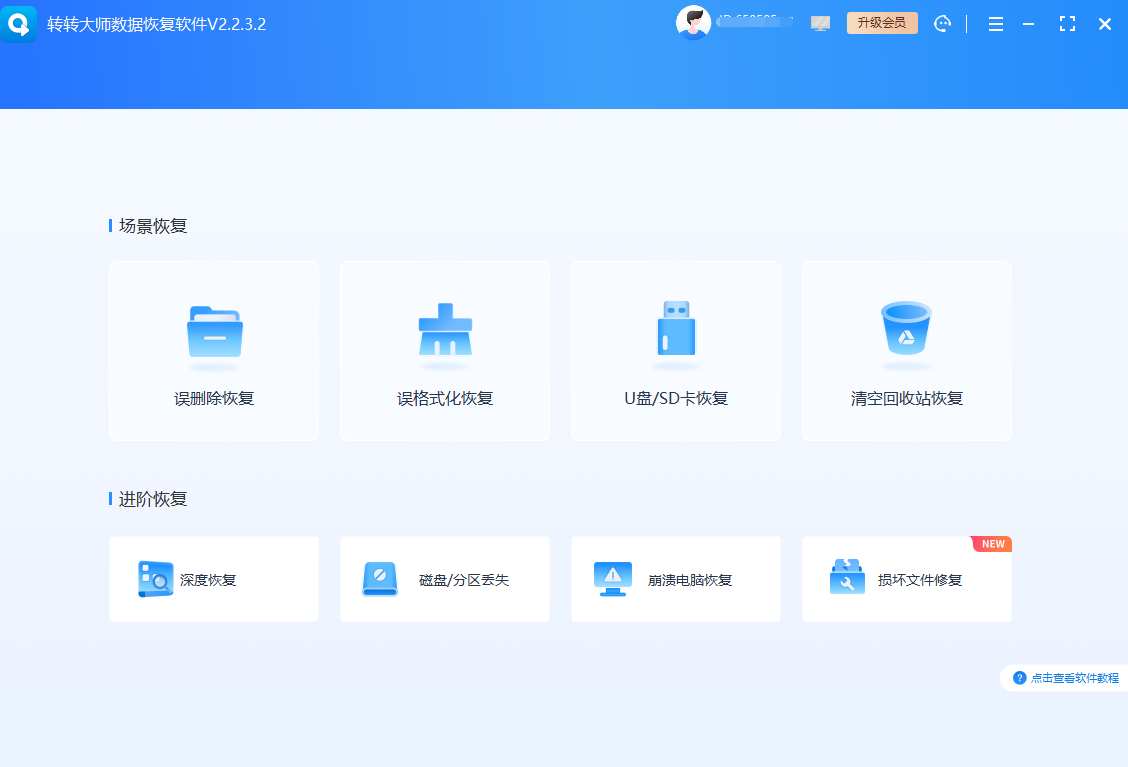
4、扫描: 运行软件,选择“恢复文件”或“搜索已丢失分区”等功能。深度扫描可能需要较长时间。然后在软件界面中选择需要恢复数据的故障硬盘分区
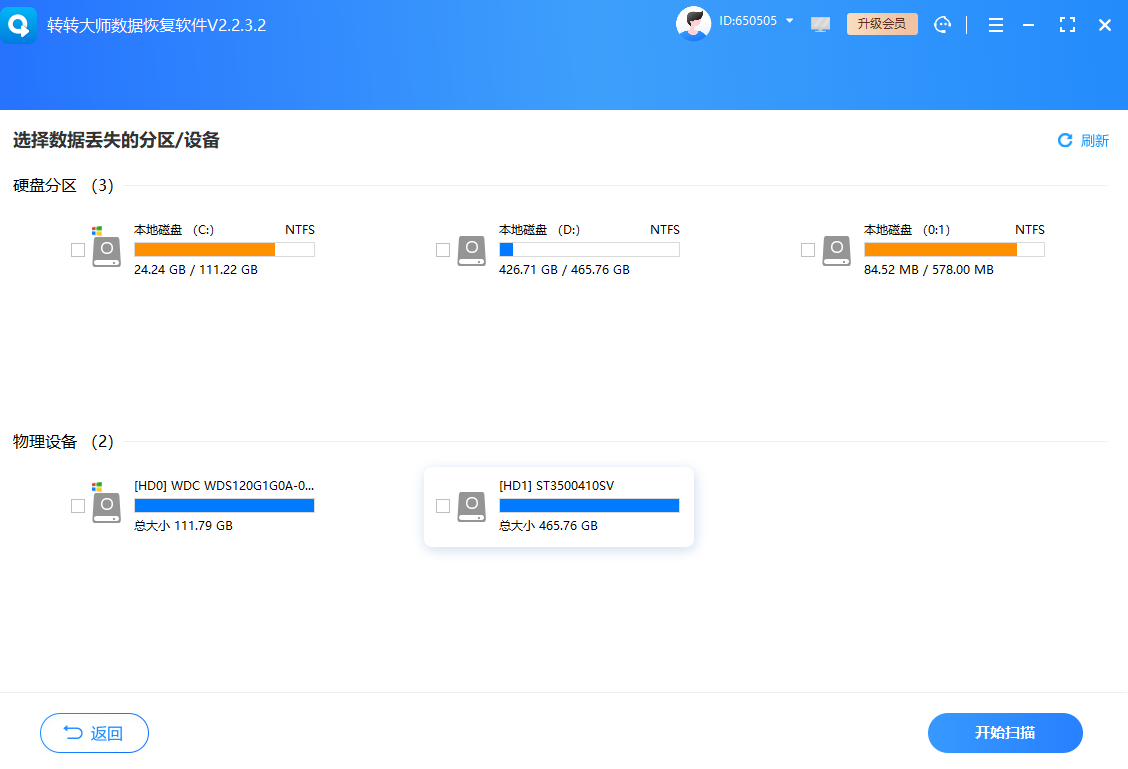
注意点:
- 成功率非100%: 数据恢复成功率取决于数据被覆盖的程度。发现误操作后行动越早,成功率越高。
- 软件选择: 免费软件(如Recuva)适合简单恢复,功能强大的付费软件(如R-Studio, EasyRecovery, DiskGenius专业版)对复杂情况更有效。
- 物理损坏禁用: 如果硬盘已有物理坏道并伴有异响,绝对不要尝试用软件反复扫描,这只会加剧盘片损伤。应立即断电,采用方法四。
方法四:终极手段——寻求专业数据恢复服务(最后的选择)
当所有自助方法都无效时,尤其是硬盘出现了物理故障,这就是你最后、也是最可靠的堡垒。
适用场景:
- 硬盘通电后发出“咔哒咔哒”、“吱吱”异响,或不认盘、电机不转。
- 硬盘严重摔伤、进水、烧毁。
- 自助软件扫描过程中硬盘频繁卡死、掉盘。
- 数据极其重要,价值远超恢复费用,且不容许任何二次损坏。
操作步骤:
1、立即断电: 一旦怀疑是物理故障,第一时间给硬盘断电,防止磁头进一步刮伤盘片。2、选择正规机构: 寻找口碑好、有认证(如ISO认证)、有无尘实验室的专业数据恢复公司。切勿相信路边电脑维修店。

4、确认与恢复: 确认价格后,公司会在无尘环境下开盘更换匹配的磁头、PCB板等配件,再用专业设备(如PC-3000)镜像和提取数据。
5、验收与付费: 恢复完成后,通常会让你远程或现场查看恢复出来的文件列表,确认重要数据成功恢复后再付费。
注意点:
- 价格昂贵: 物理恢复起价通常在千元以上,开盘恢复更是高达数千甚至上万。
- 隐私安全: 选择信誉良好的公司,并签署保密协议,确保数据隐私。
- 不可逆操作: 开盘恢复需要在无尘环境下进行,一旦操作不当,数据将永久丢失,所以务必选择顶级专业机构。
方法五:未雨绸缪策——利用云端同步与备份(最容易被忽视的“方法”)
严格来说,这并非“抢救”方法,而是最高效的“预防”措施。如果你平时就养成了良好的数据备份习惯,电脑坏了之后你只会心疼硬件,而不会心痛数据。
适用场景:
- 所有人! 无论你的电脑是否健康,都应该立即开始实践。
操作步骤:
1、启用云端同步: 使用OneDrive(集成于Win10/11)、百度网盘、Dropbox、Google Drive等服务。将你的“文档”、“桌面”、“图片”等重要文件夹设置为自动同步。这样,文件在本地修改的同时,会自动上传到云端。
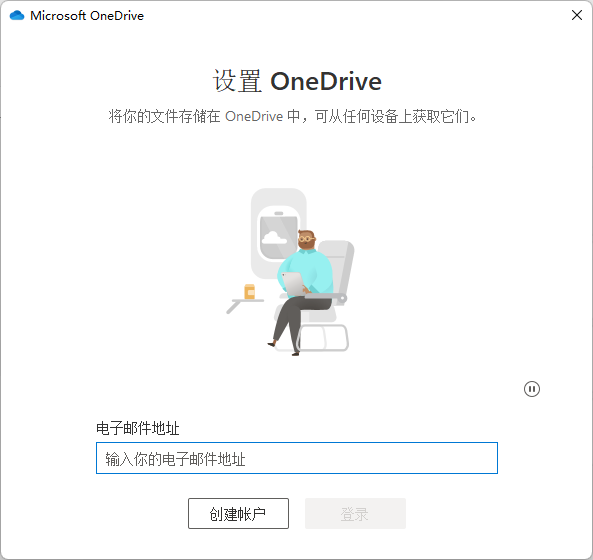
3、制作系统镜像: 使用Ghost、Acronis True Image等工具,为你的系统盘创建一个完整的镜像文件,保存在移动硬盘里。系统崩溃后,可以快速还原到之前的状态。
注意点:
- 3-2-1备份原则: 这是数据备份的黄金法则。即至少保留3份数据副本,使用2种不同介质(如云端+移动硬盘),其中1份备份存放在异地。
- 云端同步不是备份: 注意,同步意味着删除也会同步。所以最好开启版本历史功能或配合额外备份。
- 定期检查备份: 确保备份机制在正常运行,并偶尔检查一下备份文件是否可读。
总结与决策流程图
面对硬盘数据危机,请遵循以下决策流程,保持冷静,步步为营:
1、电脑是否无法启动?- 是 -> 尝试 方法二(PE启动U盘)。如果不会制作PE或启动失败 -> 进入下一步。
- 敢且有 -> 优先采用 方法一(挂载到好电脑),这是最快捷的方式。
- 不敢或没有 -> 如果数据重要,直接考虑 方法四(专业恢复),避免自己误操作。
- 认盘但文件问题 -> 使用 方法三(数据恢复软件)。
- 不认盘/有异响 -> 立即断电! 准备执行 方法四(专业恢复)。
以上就是电脑坏了硬盘里面的文件怎么拿出来的全部介绍了,数据是无价的,但也是脆弱的。希望这篇超过2000字的详尽指南能成为你危机时刻的“救命稻草”,帮助你从容应对,最大化地保障数字资产的安全。记住,冷静的判断和正确的操作顺序是成功恢复数据的第一步。


 技术电话:17306009113
技术电话:17306009113 工作时间:08:30-22:00
工作时间:08:30-22:00 常见问题>>
常见问题>> 转转大师数据恢复软件
转转大师数据恢复软件
 微软office中国区合作伙伴
微软office中国区合作伙伴
 微信
微信 微信
微信 QQ
QQ QQ
QQ QQ空间
QQ空间 QQ空间
QQ空间 微博
微博 微博
微博
 电脑硬盘坏了里面的东西能恢复吗
电脑硬盘坏了里面的东西能恢复吗
 免费下载
免费下载